ExpressRoute FastPath を使用してネットワーク間のデータ パスのパフォーマンスを高める
- 3 分
ExpressRoute 仮想ネットワーク ゲートウェイは、ネットワーク ルートの交換を容易にし、ネットワーク トラフィックを誘導します。 ExpressRoute FastPath を使用すると、オンプレミス ネットワークと仮想ネットワークの間のデータ パスのパフォーマンスが向上します。 有効にすると、ExpressRoute FastPath はネットワーク トラフィックを仮想マシンに直接ルーティングし、ExpressRoute 仮想ネットワーク ゲートウェイをバイパスします。
FastPath はすべての ExpressRoute 回線で使用できます。 ExpressRoute FastPath は、ミッション クリティカルなアプリケーション用に Azure への一貫性のある高パフォーマンスの接続を必要とする企業に役立ちます。
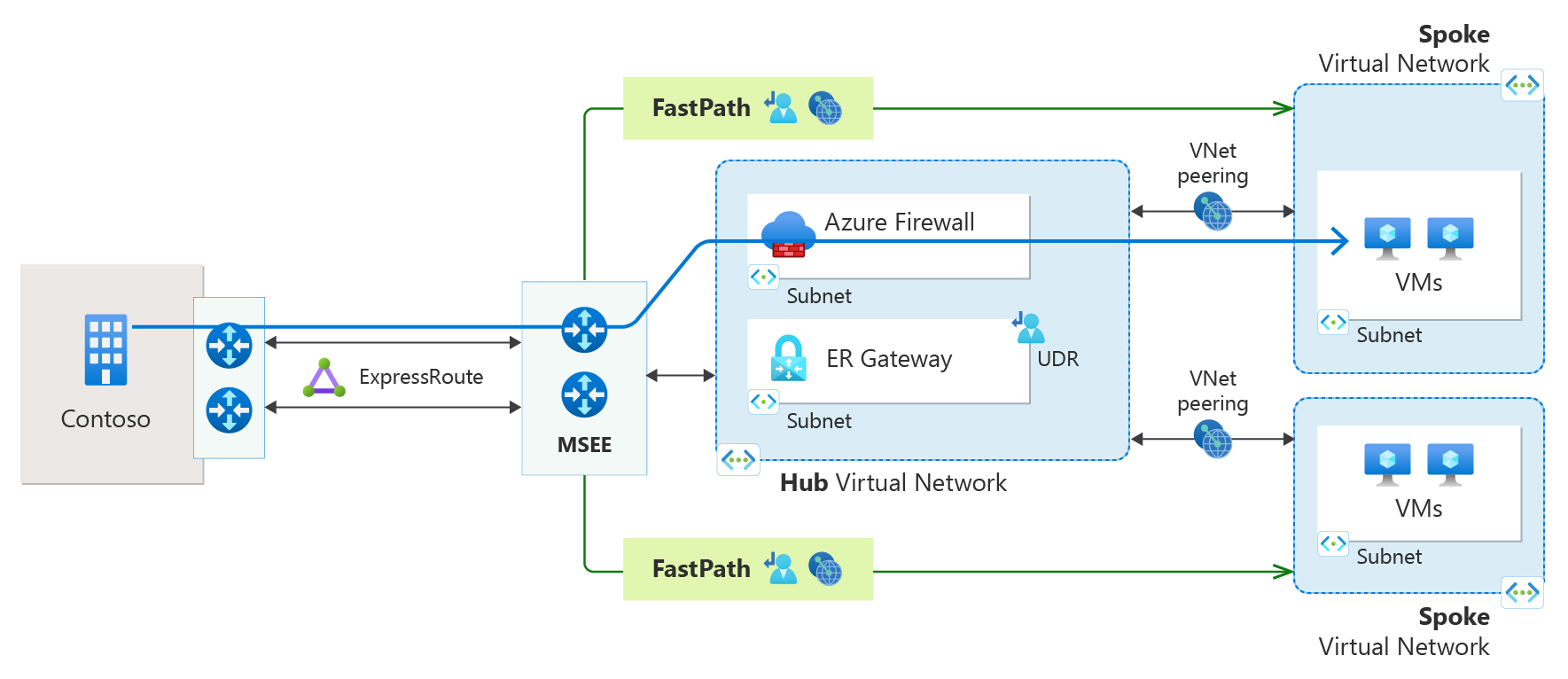
ExpressRoute FastPath の利点
パフォーマンスの向上。 FastPath は、データが Azure WAN をバイパスできるようにすることで待機時間を短縮し、スループットを向上させ、仮想ネットワークへのより直接的なパスを提供します。
待機時間が短い。 FastPath は、ホップの数を減らし、仮想ネットワークに直接ルーティングします。 ルーティングを最適化すると、待機時間を大幅に短縮できます。これは、リアルタイム処理を必要とするアプリケーションにとって非常に重要です。
スループットの向上。 FastPath では、より高いデータ転送レートがサポートされているため、帯域幅を集中的に使用するアプリケーションやワークロードに適しています。
最適化されたルーティング。 FastPath は、ネットワーク操作の全体的な効率を高めることができるデータ パケットの最適化されたルーティングを提供します。
信頼性。 直接接続が増えるほど、ネットワークの輻輳やパケット損失の可能性が低くなり、データ転送の信頼性が向上します。
セキュリティ。 FastPath を使用すると、データが通過する中継点が少なくなり、セキュリティ リスクにさらされる可能性が軽減されます。